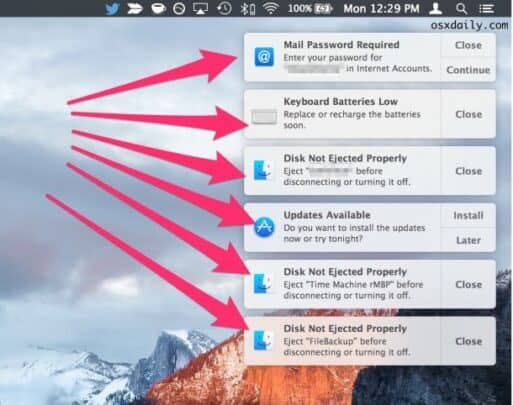التنبيهات قد تكون مزعجة للغاية على أي نظام، لذلك سنقدم لكم طريقة تعطيل تنبيهات البرامج على نظام MacOS وإخفاءها حتى لا تظهر لك على سطح المكتب مجدداً، بالطبع وعلى عكس برامج الهواتف المحمولة ونظام IOS تحديداً الذي يطلب منك التصريح لعرض التنبيهات مباشرةً فإن البرامج على نظام MacOS تفترض أنها تستطيع عرض التنبيهات بسهولة على سطح المكتب فور تثبيتها وتحتاج لإزالتها يدوياً.
طريقة تعطيل تنبيهات البرامج :
يمكنك من خلال هذه الطريقة أن تقوم بإغلاق التنبيهات لكل برنامج على حدة بشكل يدوي وليس جميع البرامج مرة واحدة مما يعطيك خصوصية أكثر وتحكماً أكثر في عملية إغلاق التنبيهات ومنع البرامج من عرضها.
لتستخدم هذه الطريقة كل ما عليك فعله هو الدخول إلى قائمة الإعدادات ومن ثم التوجه إلى Notification – التنبيهات –

داخل هذا الإختيار ستجد قائمة تضم جميع البرامج التي قمت بتثبيتها على جهاز الكومبيوتر خاصتك ويمكنك من خلالها إختيار تطبيق معين من القائمة الموجودة في الجهة اليسرى من الشاشة لتتمكن من التحكم في إعدادات التنبيهات خاصته من الجهة اليمنى للشاشة.
قم بإختيار التطبيق الذي ترغب فيه لتحصل على النتيجة الموجودة في الصورة بالأسفل، من الإختيارات الموجودة في الجزء الأيمن من الشاشة قم بإختيار None لتمنع البرنامج من إظهار أي تنبيهات على الإطلاق.

قم بتكرير العملية الآن مع جميع التطبيقات التي ترغب في إخفاء تنبيهاتها تماماً وبشكل كامل .
ستلاحظ وجود إختيار آخر بعيداً عن الإلغاء الكامل وهو إختيار Alerts ولشرح هذا الأمر يجب أن تعرف أن نظام ماك يمتلك طريقتين لعرض تنبيهات البرامج في النظام، الأول وهو الشريط الذي يختفي تلقائياً والثاني وهو شريط يظهر من جانب الشاشة لا يختفي تلقائياً ويحتاج لأن يتم إزالته يدوياً حتى يختفي، يعني أنك تحتاج لأن تتعامل معه بشكل يدوي.
يمكنك تحديد أي برنامج ترغب في أن يرسل أي نوع من التنبيهات من خلال قائمة الإعدادات أيضاً من هنا لكل برنامج على حدة بشكل منفرد، يمكنك أيضاً أن تختار تنبيهات تأتي لك على شكل صوت فقط بدون أي شريط أو قائمة فيزيائية تظهر على الشاشة وكل هذا الأمر بإختيارك.
نتمنى أن نكون قد وفقنا في عرض طريقة تعطيل تنبيهات البرامج على نظام MacOS.